Fallout 76 to internetowa gra RPG opracowana i opublikowana przez Bethesda Softworks. To jedyna gra z serii Fallout, która oferuje opcje rozgrywki wieloosobowej. Gracz wciela się w ocalałego z wojny nuklearnej, którego celem jest odbudowa społeczeństwa w postapokaliptycznym świecie.
Gra została wydana początkowo w 2018 roku na PC w ramach programu startowego gier Bethesdy, a w 2020 roku trafiła na platformę Steam, co umożliwiło użytkownikom systemu Linux korzystanie z niej za pomocą Steam Play. Poniżej przedstawiamy instrukcję, jak skonfigurować Fallout 76 w systemie Linux.

Możesz także grać w inne tytuły z serii Fallout, takie jak Fallout 4 i Fallout: New Vegas, na systemie Linux.
Uruchomienie Fallouta 76
Aby uruchomić Fallout 76 na systemie Linux, musisz skorzystać z oficjalnego klienta Steam. Należy pamiętać, że wersja gry dostępna przez Bethesda Launcher może nie działać poprawnie na tej platformie. Pierwszym krokiem jest zainstalowanie Steam.
Aby zainstalować klienta Steam na swoim komputerze z systemem Linux, otwórz terminal i postępuj zgodnie z poniższymi instrukcjami, które zależą od używanego systemu operacyjnego.
Ubuntu
Użytkownicy Ubuntu mogą łatwo zainstalować Steam za pomocą poniższego polecenia Apt:
sudo apt install steam
Debian
Aby zainstalować Steam na Debianie, musisz włączyć repozytorium „non-free”. Możesz także pobrać pakiet Steam DEB bezpośrednio ze strony Steam, co jest prostszą opcją. W terminalu uruchom poniższe polecenie, aby pobrać najnowszy pakiet Steam DEB:
wget https://steamcdna.akamaihd.net/client/installer/steam.deb
Następnie zainstaluj Steam, uruchamiając:
sudo dpkg -i steam.deb
Arch Linux
Instalacja Steam na Arch Linux jest równie prosta. Wystarczy wpisać w terminalu:
sudo pacman -S steam
Fedora / OpenSUSE
Na systemie Fedora Steam nie jest dostępny w oficjalnych repozytoriach, ponieważ nie jest oprogramowaniem typu open source. W przypadku OpenSUSE, rekomendowane jest korzystanie z Flatpak, aby uzyskać klienta Steam.
Flatpak
Steam dostępny przez Flatpak jest doskonałym rozwiązaniem dla użytkowników, którzy nie mają dostępu do oficjalnego pakietu Steam. Przed zainstalowaniem Steam w Flatpak, upewnij się, że masz zainstalowane środowisko wykonawcze Flatpak na swoim systemie. Możesz je zainstalować, konfigurując pakiet „flatpak”. Po skonfigurowaniu Flatpak, dodaj repozytorium Flathub, uruchamiając:
flatpak remote-add --if-not-exists flathub https://flathub.org/repo/flathub.flatpakrepo
Następnie zainstaluj klienta Steam, używając polecenia:
flatpak install flathub com.valvesoftware.Steam
Po zainstalowaniu Steam, otwórz aplikację i zaloguj się na swoje konto. Następnie postępuj zgodnie z poniższymi krokami, aby uruchomić Fallout 76.
Krok 1: Otwórz menu „Steam”, a następnie wybierz „Ustawienia”. W obszarze ustawień znajdź sekcję „Steam Play” i zaznacz oba pola: „Włącz Steam Play dla obsługiwanych tytułów” oraz „Włącz Steam Play dla wszystkich innych tytułów”.
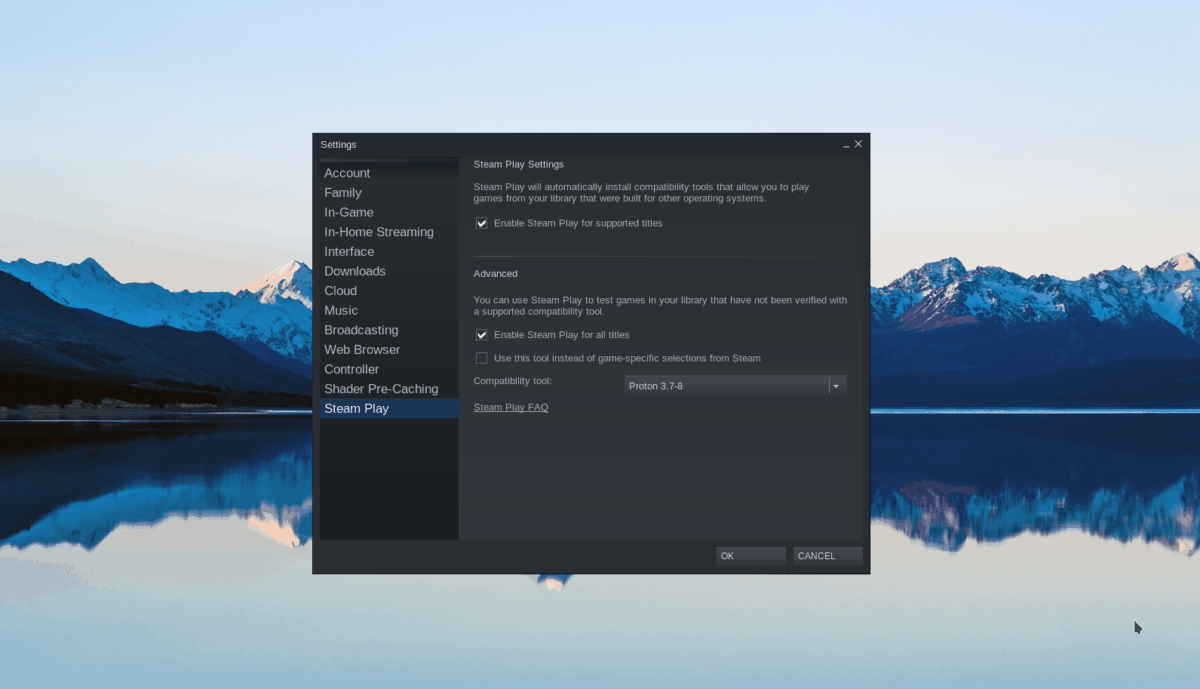
Krok 2: Zamknij aplikację Steam i otwórz terminal. Następnie wpisz polecenia, aby zainstalować Proton Glorious Eggroll, które jest niezbędne do uruchomienia Fallout 76:
wget https://github.com/GloriousEggroll/proton-ge-custom/releases/download/5.9-GE-6-ST/Proton-5.9-GE-6-ST.tar.gz
Jeśli zainstalowałeś Steam za pomocą Apt lub Pacman, uruchom:
mkdir -p ~/.steam/root/compatibilitytools.d/
tar xvf Proton-5.9-GE-6-ST.tar.gz -C ~/.steam/root/compatibilitytools.d/
Jeśli używasz Steam w Flatpak, uruchom:
mkdir -p ~/.var/app/com.valvesoftware.Steam/data/Steam/compatibilitytools.d/
tar xvf Proton-5.9-GE-6-ST.tar.gz -C ~/.var/app/com.valvesoftware.Steam/data/Steam/compatibilitytools.d/
Krok 3: Ponownie uruchom aplikację Steam i przejdź do sekcji „Steam Play” w ustawieniach. Wybierz „Uruchom inne tytuły za pomocą” i ustaw na „Proton-5.9-GE-6-ST”. Kliknij „OK”, aby zastosować zmiany.
Krok 4: Wybierz „SKLEP” w menu Steam, a następnie wyszukaj „Fallout 76” w pasku wyszukiwania.
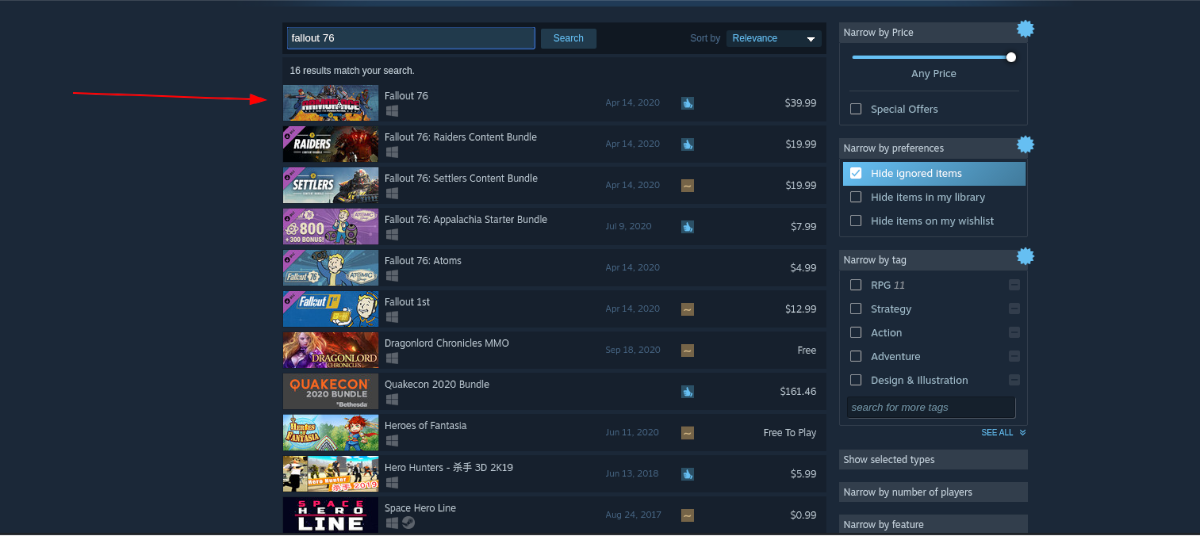
Krok 5: Kliknij na „Fallout 76”, a następnie na zielony przycisk „Dodaj do koszyka”, aby dodać grę do swojego konta.
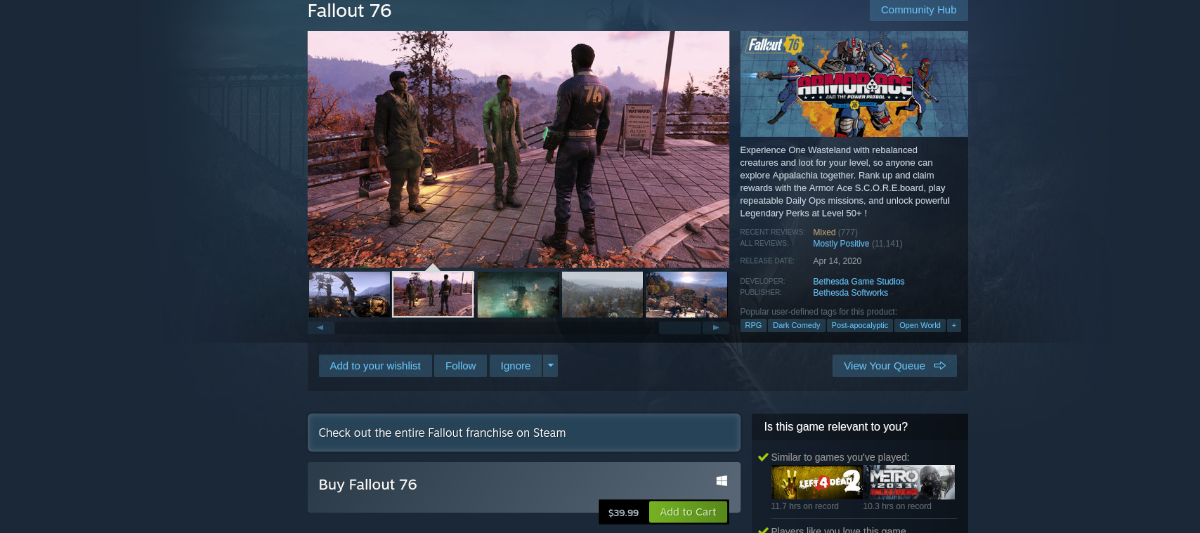
Po zakupie Fallouta 76, kliknij „LIBRARY”, aby uzyskać dostęp do swojej biblioteki Steam.
Krok 6: W swojej bibliotece znajdź „Fallout 76” i kliknij go, aby rozpocząć instalację. Po zakończeniu instalacji, przycisk „INSTALUJ” zmieni się na „PLAY”. Kliknij go, aby rozpocząć grę!

Rozwiązywanie problemów z Falloutem 76
Choć Fallout 76 działa dobrze na systemie Linux z odpowiednimi poprawkami, mogą wystąpić pewne problemy. Jeśli napotkasz trudności, odwiedź stronę ProtonDB, gdzie możesz zgłaszać problemy oraz odnaleźć porady od innych graczy korzystających z Linuxa.
newsblog.pl
newsblog.pl
Maciej – redaktor, pasjonat technologii i samozwańczy pogromca błędów w systemie Windows. Zna Linuxa lepiej niż własną lodówkę, a kawa to jego główne źródło zasilania. Pisze, testuje, naprawia – i czasem nawet wyłącza i włącza ponownie. W wolnych chwilach udaje, że odpoczywa, ale i tak kończy z laptopem na kolanach.